Моноблоки Lenovo ThinkCentre M83z - инструкция пользователя по применению, эксплуатации и установке на русском языке. Мы надеемся, она поможет вам решить возникшие у вас вопросы при эксплуатации техники.
Если остались вопросы, задайте их в комментариях после инструкции.
"Загружаем инструкцию", означает, что нужно подождать пока файл загрузится и можно будет его читать онлайн. Некоторые инструкции очень большие и время их появления зависит от вашей скорости интернета.
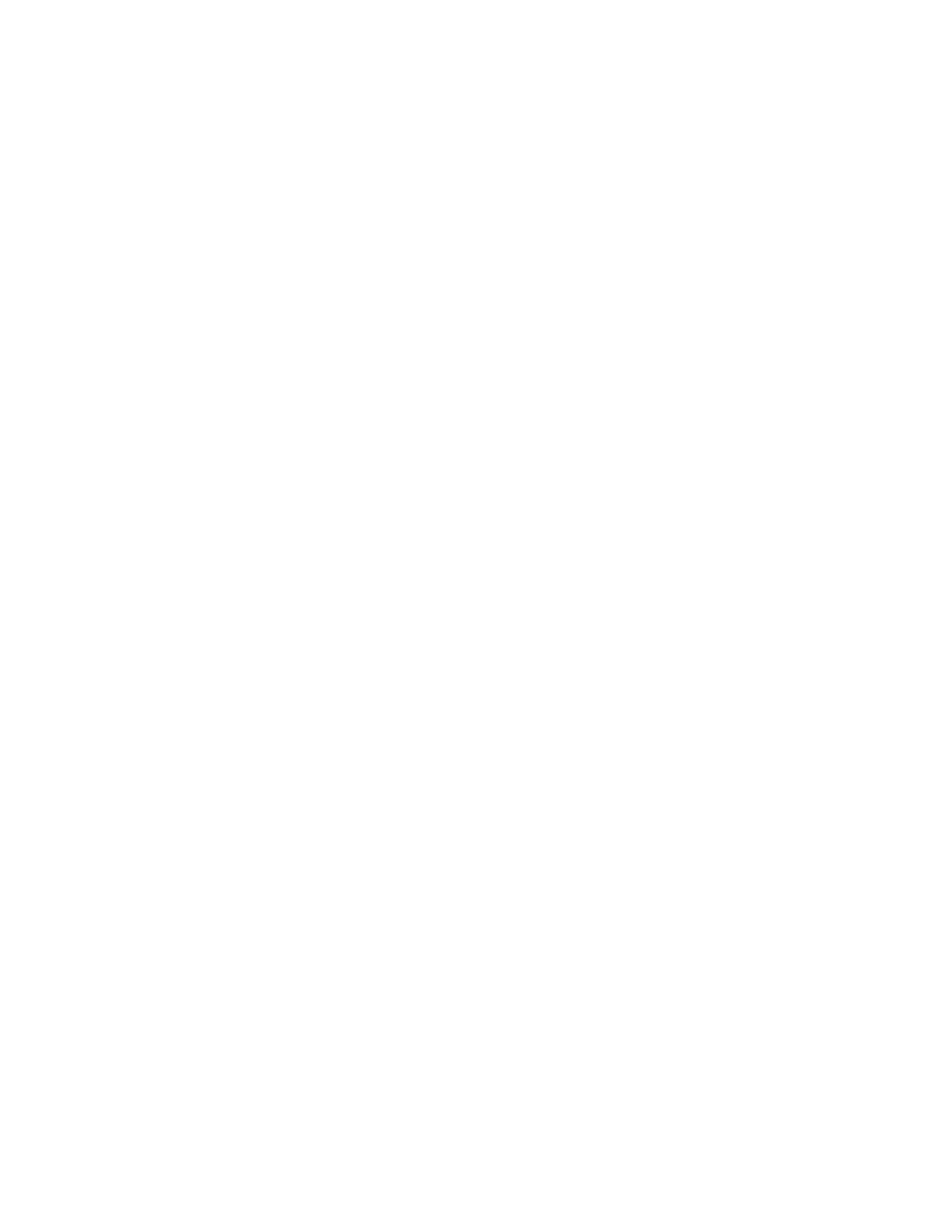
3. Откройте папку apps. В папке apps есть несколько подпапок, имена которых соответствуют
именам различных приложений, установленных на компьютере.
4. Перейдите в подпапку с нужным приложением.
5. В подпапке приложения найдите файл SETUP.EXE или любой другой файл EXE, предназначенный
для установки. Дважды щелкните по этому файлу и следуйте инструкциям на экране, чтобы
завершить установку.
Переустановка предварительно установленных драйверов устройств
В этом разделе рассказано, как переустановить предварительно установленные драйверы устройств.
Внимание:
Переустанавливая драйверы устройств, вы изменяете текущую конфигурацию
компьютера. Переустанавливайте драйверы только для устранения неполадок в работе компьютера.
Чтобы переустановить драйвер устройства, установленного на заводе, выполните следующие
действия:
1. Включите компьютер.
2. Перейдите в каталог
C:\SWTOOLS
.
3. Перейдите в папку DRIVERS. В папке DRIVERS есть несколько папок, имена которых
соответствуют различным устройствам (например, AUDIO или VIDEO).
4. Откройте папку с драйверами нужного устройства.
5. Выполните одно из указанных ниже действий.
• Найдите в подпапке устройства файл SETUP.exe. Дважды щелкните по этому файлу и следуйте
инструкциям на экране, чтобы завершить установку.
• Найдите в подпапке устройства файл README.txt или другой файл с расширением TXT. В
имени этого файла может быть указано название операционной системы, например, WIN98.txt.
В файле TXT содержится информация по установке драйвера устройства. Чтобы выполнить
установку, следуйте инструкциям.
• Если в подпапке устройства есть файл с расширением INF и требуется установить драйвер
устройства с использованием этого файла, найдите в информационной системе справки и
поддержки Windows подробное описание процедуры установки драйверов устройств.
Примечание:
Дополнительные сведения об обновлении драйверов устройств см. в разделе
“Получение новейших драйверов устройств для вашего компьютера” на странице 61.
Переустановка программ
Если установленная на компьютере программа работает неправильно, то, возможно, ее
нужно удалить и переустановить. При переустановке существующие программные файлы
перезаписываются; при этом обычно устраняются все неполадки программы.
Дополнительные сведения об удалении программы в системе см. в справочной системе Microsoft
Windows.
Чтобы переустановить программу, выполните одну из следующих процедур:
Примечание:
Метод переустановки программы зависит от программы. Специальные инструкции по
установке программы см. в документации, поставляемой с программой.
• Дополнительные сведения о переустановке наиболее распространенных программ см. в
справочной системе Microsoft Windows.
• Чтобы переустановить отдельные прикладные программы, установленные на вашем компьютере
компанией Lenovo, выполните следующие действия:
48
ThinkCentre M83z Руководство пользователя
Содержание
- 3 Содержание
- 7 Важная информация по технике безопасности; Обслуживание и модернизация
- 8 Защита от статического электричества; Шнуры и адаптеры питания
- 10 Эмиссия тепла и вентиляция; Условия эксплуатации
- 11 Заявление о соответствии требованиям к лазерному оборудованию; Инструкция по работе с блоками питания
- 13 Глава 1. Обзор продукта; Компоненты
- 16 Спецификации
- 18 Доступ к программам Lenovo в операционной системе Windows 8.1
- 20 Местоположения
- 22 Расположение разъемов на задней панели компьютера
- 24 Этикетка с типом и моделью компьютера; Регулировка подставки компьютера
- 26 Регулировка полнофункциональной подставки для монитора
- 29 Глава 2. Работа на компьютере; Часто задаваемые вопросы
- 30 Навигация по экранам в операционной системе Windows 8.1
- 31 Доступ к панели управления в ОС Windows 8.1
- 32 Как работать с клавиатурой; Использование устройства распознавания отпечатков пальцев
- 33 Использование мыши с колесиком; Использование звуковых устройств
- 37 Глава 3. Вы и ваш компьютер; Специальные возможности и удобство работы
- 38 Информация о специальных возможностях
- 42 Регистрация компьютера
- 43 Перемещение компьютера в другую страну или регион
- 45 Средства защиты
- 46 Прикрепление замка Kensington для троса; Использование паролей
- 48 Как защитить данные от вирусов
- 49 Глава 5. Установка или замена аппаратных компонентов; Как подключить внешние опции
- 50 Замена клавиатуры и мыши USB; Замена беспроводной клавиатуры или мыши
- 51 Замена беспроводной мыши
- 53 Замена клавиатуры и мыши PS/2
- 54 Как загрузить драйверы устройств
- 55 Глава 6. Восстановление; Информация о восстановлении операционной системы Windows 7
- 56 Создание носителей восстановления; Использование носителей восстановления; Резервное копирование и восстановление
- 57 Рабочее пространство Rescue and Recovery
- 58 Создание и использование резервных носителей; Создание резервных носителей
- 59 Использование резервных носителей
- 60 Переустановка программ
- 61 Как переустановить драйверы устройств; Информация о восстановлении операционной системы Windows 8.1
- 62 Обновление компьютера; Восстановление заводских настроек компьютера по умолчанию; Использование дополнительных параметров загрузки
- 65 Глава 7. Использование программы Setup Utility; Запуск программы Setup Utility; Просмотр и изменение настроек
- 67 Выбор загрузочного устройства
- 68 Переход в режим соответствия требованиям к продуктам ErP LPS
- 69 Выход из программы Setup Utility
- 71 Глава 8. Как обновить системные программы; Обновление BIOS; Обновление BIOS с диска; Обновление BIOS из операционной системы
- 73 Глава 9. Предотвращение возникновения неполадок; Использование новейших версий программ; Обновление операционной системы
- 74 Как почистить компьютер
- 75 Оптическая мышь; Экран
- 76 Рекомендации по обслуживанию; Перемещение компьютера
- 79 Глава 10. Обнаружение и устранение неполадок; Основные неполадки
- 80 Процедура устранения неполадки
- 81 Нет звука в Windows
- 82 Неполадки CD-дисководов; Не удается обратиться к CD- или DVD-диску
- 83 Неполадки DVD-дисководов; Черный экран вместо DVD-видео
- 84 Периодически возникающие неполадки; Все или некоторые клавиши клавиатуры не работают
- 86 Не работает беспроводная клавиатура; Неполадки монитора; На экране появляются неправильные символы
- 88 Неполадки сети; Неполадки Ethernet
- 89 Проблема с локальной сетью; Проблема с беспроводной глобальной сетью
- 90 Неполадки Bluetooth; Неполадки опций; Вновь установленная опция не работает
- 91 Низкая производительность и зависания; Недостаточно свободного места на жестком диске
- 92 Слишком много фрагментированных файлов; Неполадки принтера
- 93 Проблемы с последовательным разъемом; Неполадки программ; Программа работает не так, как ожидается
- 94 Неполадки USB
- 95 Lenovo Solution Center
- 97 справка и поддержка; Техника безопасности и гарантия
- 99 Прочие услуги
- 100 Приобретение дополнительных услуг
- 101 Приложение A. Замечания
- 102 Товарные знаки
- 103 Приложение B. Нормативная информация; Замечания по классификации для экспорта
- 105 Единый знак обращения на рынке стран Таможенного союза
- 106 Дополнительная нормативная информация
- 109 Информация об утилизации аккумуляторов для Европейского союза
- 115 Приложение F. Информация о модели ENERGY STAR
- 117 Индекс




































































































































